دانلود نسخه ویندوز اسپات پلیر
اول از همه، وارد سایت رسمی SpotPlayer بشو و نسخه ویندوز برنامه رو دانلود کن.
بعد از دانلود، فایل نصبی رو اجرا کن و طبق مراحل پیشفرض، برنامه رو نصب کن.
(اگه ویندوز پیغام امنیتی داد، با خیال راحت ادامه بده چون برنامه کاملاً امنه)
کپی کردن کد لایسنس (پیشنهاد ویژه برای راحتی!)
حالا نوبت کد لایسنسه!
✔️ اونو از سایت و یا پیامک کپی کن
یا
✔️ یه ترفند جذاب:
وارد واتساپ وب شو و کد لایسنس رو برای خودت بفرست — بعد راحت از روی دسکتاپ کپی کن!
وارد کردن لایسنس در برنامه
برنامه SpotPlayer رو اجرا کن.
تو صفحه اول، بخشی هست برای وارد کردن کد لایسنس. اونجا کدی که کپی کردی رو وارد کن و تایید بزن.
📦 اگر همه چیز درست باشه، محتوای دوره برات باز میشه و آمادهای که شروع کنی!
دریافت پیامک فعالسازی
پس از ثبت سفارش و تکمیل خرید، یک پیامک برات ارسال میشه که شامل اطلاعات سفارش و کد لایسنس اختصاصی دوره هست.
اگه پیامک رو دریافت نکردی، اول صندوق پیامک تبلیغاتی گوشیتو چک کن و در صورت نیاز با پشتیبانی تماس بگیر.
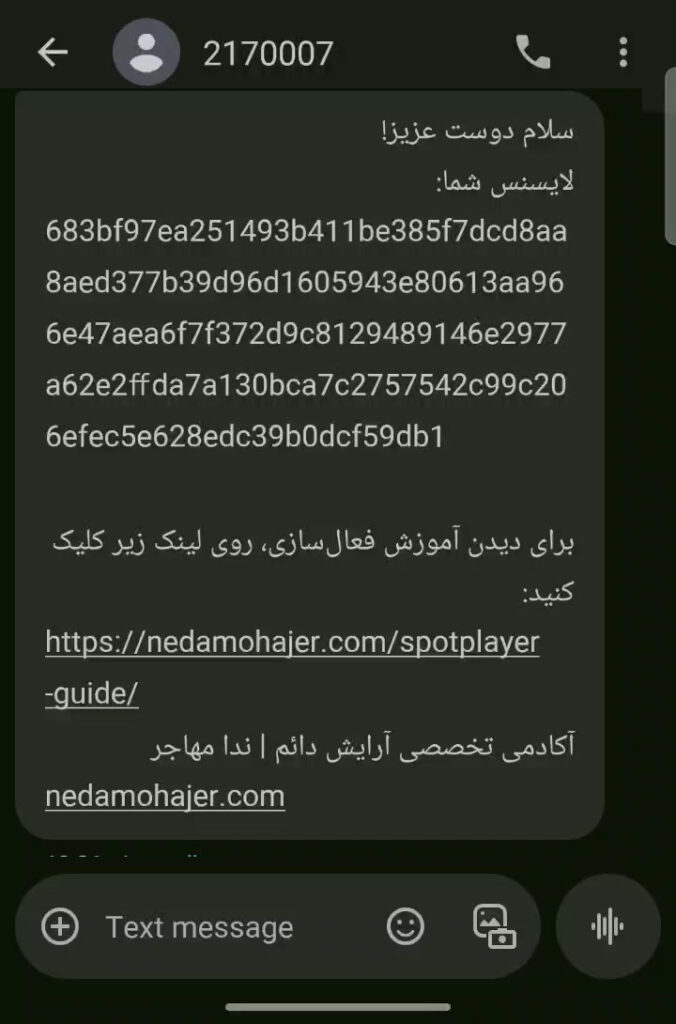
دانلود اپلیکیشن اسپات پلیر (SpotPlayer)
برای پخش دوره، ابتدا وارد سایت رسمی اسپات پلیر بشو و نسخه متناسب با دستگاهت رو دریافت کن:
پس از دانلود، برنامه رو نصب کن. نصب بسیار سادهست و فقط چند لحظه زمان میبره.
کپی کردن کد لایسنس
حالا برگرد به پیامک و کد لایسنس رو با دقت کپی کن. این کد کلید ورود تو به محتوای دورهست، پس در نگهداریش دقت کن.
فعالسازی لایسنس در برنامه SpotPlayer
وارد برنامه اسپات پلیر شو و در بخش ورود یا فعالسازی، کد لایسنس رو وارد کن.
اگه کد صحیح باشه، بلافاصله محتوای دوره در دسترست قرار میگیره.
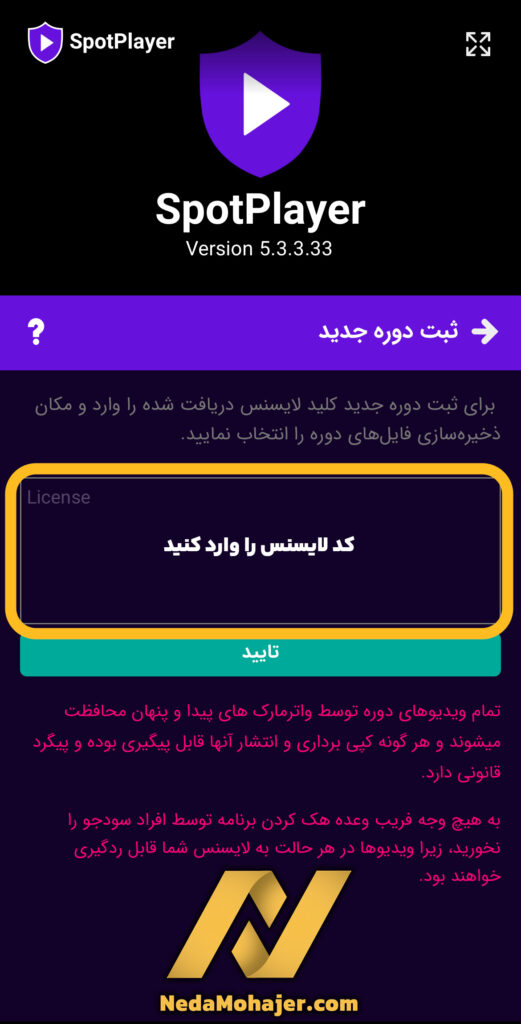
نصب SpotPlayer از طریق سیباپ
چرا باید از سیباپ استفاده کنیم؟
برنامه SpotPlayer فقط از طریق SibApp قابل نصب روی آیفون هست و توی App Store وجود نداره.
✅ خود برنامه کاملاً رایگانه
❗ ولی برای دانلودش از طریق سیباپ، باید اشتراک تهیه بشه.
مراحل تهیه اشتراک سیباپ (برای نصب SpotPlayer روی آیفون)
وارد سایت سیباپ شو:
https://sibapp.comاز منوی بالا گزینه «اشتراک سیباپ» یا «خرید اشتراک» رو انتخاب کن.
یکی از پلنهای اشتراک رو انتخاب کن.
پیشنهاد ما: کوتاهترین مدت اشتراک کافیه، چون فقط برای دانلود برنامه استفاده میشه و بعد از اون بهش نیازی نداری.شماره موبایلت رو وارد کن و پرداخت رو انجام بده.
توجه کن ✅ بعد از خرید، فعالسازی اشتراک ممکنه تا ۷۲ ساعت کاری طول بکشه. صبور باش و ایمیل یا پیامک فعالسازی رو چک کن.
بعد از فعال شدن اشتراک، وارد سیباپ شو و برنامه SpotPlayer رو دانلود و نصب کن.
نکته مهم:
بعد از اینکه SpotPlayer رو با موفقیت نصب کردی، نیازی به اشتراک سیباپ نداری و حتی اگه اشتراکت تموم بشه، باز هم به برنامه و دورهات دسترسی خواهی داشت.
پس با خیال راحت کوتاهترین پلن رو انتخاب کن و هزینهی اضافی نده.
کپی کردن کد لایسنس
حالا برگرد به پیامک و کد لایسنس رو با دقت کپی کن. این کد کلید ورود تو به محتوای دورهست، پس در نگهداریش دقت کن.
فعالسازی در SpotPlayer
برنامه SpotPlayer رو باز کن.
در صفحهی اول برنامه، کد لایسنس رو وارد کن.
اگه لایسنس معتبر باشه، دورهات بلافاصله فعال میشه و میتونی شروع به دیدن کنی!
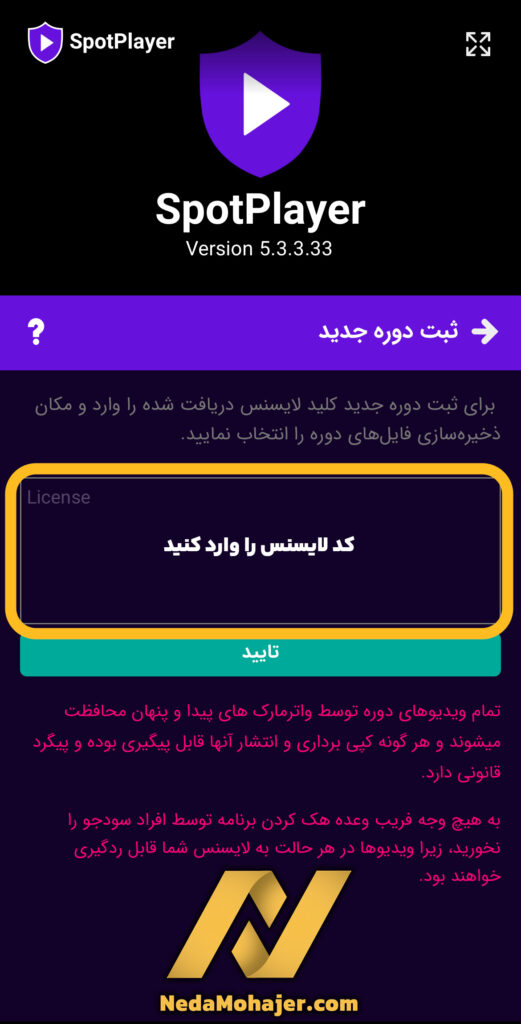
از آنجایی که امکان تهیه Certificate برای نرم افزارهای ایرانی از اپل وجود ندارد در نسخه مک لازم است پس از نصب برنامه اجازه اجرا را به صورتی دستی بدهید. به این منظور فرآیند زیر را پس دانلود آخرین نسخه برنامه انجام دهید.
همچنین میتوانید با راست کلیک بر روی آیکون برنامه و انتخاب گزینه Open نیز برنامه را بدون طی کردن مراحل بالا اجرا کنید.
همچنین میتوانید با راست کلیک بر روی آیکون برنامه و انتخاب گزینه Open نیز برنامه را بدون طی کردن مراحل بالا اجرا کنید.
به منظور ثبت دوره جدید در فیلد License، کلیدی دریافت شده وارد و با کلیک بر فیلد Location آدرس مکانی که میخواهید فایلهای دوره در آن ذخیره شوند را انتخاب کنید. در صورتی که فایل های دوره را به طور مجزا دانلود کرده اید آنها را به پوشه انتخاب شده انتقال دهید.
خطاهایی که هنگام ثبت دوره ممکن است روی دهند:
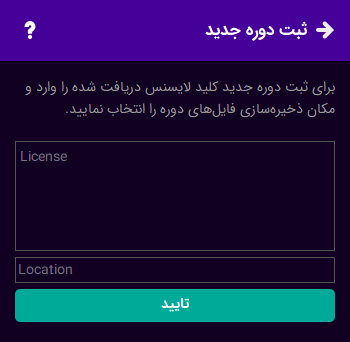
کلید لایسنس وارد شده معتبر نیست
کلید لایسنس واردشده نادرست است. لطفاً مطمئن شوید که از ترکیب حروف a تا f و اعداد انگلیسی استفاده کردهاید.
لایسنس وارد شده یافت نشد یا حذف شده است
این پیام زمانی نمایش داده میشود که لایسنس وارد شده در سیستم ثبت نشده یا قبلاً حذف شده باشد. معمولاً این خطا برای لایسنسهای تستی که پس از مدتی بهطور خودکار غیرفعال میشوند رخ میدهد. برای بررسی بیشتر با پشتیبانی تماس بگیرید.
سقف تعداد دستگاههای مجاز برای این لایسنس پر شده است
هر لایسنس تنها بر روی تعداد مشخصی دستگاه قابل فعالسازی است. در صورت تلاش برای فعالسازی روی دستگاهی جدید پس از رسیدن به سقف مجاز، این پیام نمایش داده میشود. جهت افزایش محدودیت، لطفاً با پشتیبانی دوره تماس بگیرید.
سقف مجاز استفاده از لایسنس در این سیستمعامل پر شده است
این خطا مشابه پیام قبلی است، اما بهصورت خاص برای سیستمعاملها. برای مثال اگر لایسنس فقط یکبار در ویندوز قابل استفاده باشد، امکان فعالسازی مجدد آن روی ویندوز وجود ندارد؛ حتی اگر روی اندروید استفاده نشده باشد.
این لایسنس غیرفعال شده است
این لایسنس توسط مدیریت سیستم غیرفعال شده است. برای اطلاع از دلیل آن، لطفاً با پشتیبانی دوره در تماس باشید.
لایسنس وارد شده منقضی شده است
هر لایسنس ممکن است دارای تاریخ انقضا یا مدتزمان محدودی از زمان فعالسازی باشد. این خطا نشان میدهد که مدت اعتبار لایسنس به پایان رسیده است.
در این مسیر، دورهی دیگری ذخیره شده است
آدرسی که برای ذخیرهسازی انتخاب کردهاید پیشتر برای دورهای دیگر استفاده شده است. لطفاً مسیر متفاوتی را برای ذخیرهسازی دوره جدید انتخاب نمایید.
خطا در دسترسی به فایلها از مسیر انتخابشده
برنامه در باز کردن فایل از مسیر مشخصشده دچار مشکل شده است. لطفاً از صحت مسیر و سطح دسترسی اطمینان حاصل نمایید.
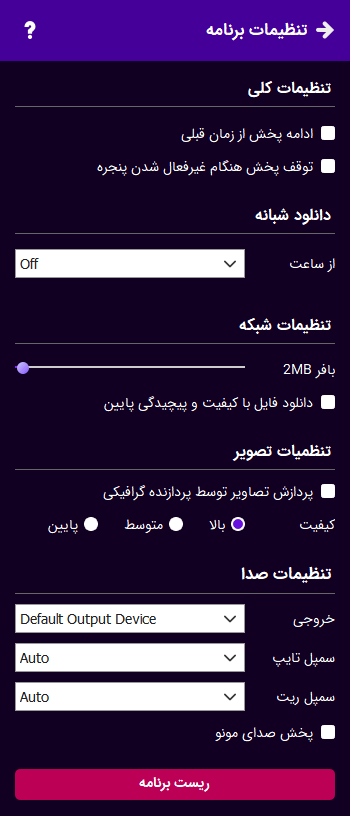
تنظیمات کلی
ادامه پخش از زمان قبلی: فعال کردن این گزینه باعث میشود پخش هر ویدیو از زمانی که آخرین بار متوقف شده است ادامه یابد.
توقف پخش هنگام غیرفعال شدن پنجره: فعال کردن این گزینه باعث میشود هنگامی که برنامه دیگری فعال شود پخش متوقف و با فعال شدن مجدد پلیر پخش ادامه یابد.
دانلود شبانه
در صورتی که به اینترنت شبانه ارزان قیمت دسترسی دارید یا میخواهید فایل ها در طول شب دانلود شوند با انتخاب زمان شروع و پایان دانلود شبانه این قابلیت را فعال کرده و سپس فایل های مورد نظر را به لیست دانلود شبانه اضافه نمایید.
برای اطلاعات بیشتر راهنمای دانلود شبانه را نیز مطالعه کنید.
از ساعت: زمان فعال شدن دانلود شبانه را تعیین میکند.
تا ساعت: زمان پایان دانلود شبانه را تعیین میکند.
توجه داشته باشید طی ساعت تعیین شده برنامه باید باز و در حال اجرا باشد.
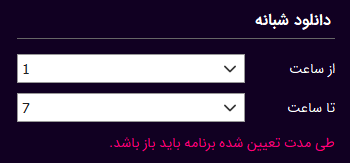
تنظیمات شبکه
بافر: در صورتی که سرعت اینترنت شما کم است میتوانید با افزایش مقدار بافر از تکه تکه پخش شدن ویدیو جلوگیری کنید.
دانلود فایل با پیچیدگی پایین: فعال کردن این گزینه باعث میشود در صورت فایل پیچیدگی پایین این نسخه دانلود و پخش شود. در صورتی که دستگاه شما قدرت پردازشی کافی ندارد این گزینه را فعال نمایید.
تنظیمات تصویر
دیکود توسط سخت افزار: این گزینه فقط در گوشی های اندروید در دسترس است و فعال کردن آن باعث میشود دیکود ویدیو توسط پردازنده اختصاصی این کار صورت گیرد.
پردازش تصویر توسط پردازنده گرافیک: فعال کردن این گزینه باعث میشود عملیات پردازش و نمایش تصاویر توسط پردازنده گرافیکی صورت بگیرد و بار پردازشی پردازنده مرکزی کمتر گردد. در گوشی های اندروید به علت توان کمتر پردازش گرافیکی فعال کردن این گزینه به پخش بسیار بهتر ویدیوها کمک میکند.
کیفیت پخش: در صورتی که پردازنده مرکزی یا گرافیکی دستگاه شما ضعیف است و ویدیوها با مکث پخش میشوند برای جلوگیری از افت فریم میتوانید کیفیت پخش را کاهش دهید.
تنظیمات صدا
خروجی صدا: در صورتی که میخواهید صدا از خروجی خاصی پخش شود این گزینه را تغییر دهید.
سمپلتایپ و سمپلریت: خصوصیات صدایی که به کارت صدا فرستاده میشنود را تعیین میکنند. زمانی که این مقادیر بر روی Auto باشد، پخش کننده سعی میکند بهترین تنظیمات را از کارت صدا دریافت کند ولی ممکن است کارت صدا این تنظیمات را اشتباه اعلام کند و در پخش صدا مشکل ایجاد شود. در این حالت میتوانید به صورت دستی این تنظیمات را با توجه به کارت صدای خود تعیین کنید.
پخش صدای مونو: فعال کردن این گزینه باعث میشود صداهای استریو به مونو تبدیل شده و از هر دو اسپیکر به طور همزمان پخش شوند.
ریست برنامه
با انتخاب این گزینه دیتابیس برنامه حذف شده و برنامه ریستارت میشود. ریست برنامه باعث حذف فایل های دانلود شده نمیشود.
مدیریت دورهها
در پنل لیست دورهها به کلیه دورههایی که در برنامه ثبت کردهاید دسترسی خواهید داشت. در زیر هر دوره مقدار حجمی که فایلهای این دوره در درایو ذخیرهسازی دستگاه اشغال کرده اند نمایش داده میشود.
با کلیک راست (نگه داشتن انگشت در اندروید) بر روی هر دوره منوی مدیریت دوره نمایش داده خواهد شد.
کپی شناسه لایسنس: این گزینه شناسه لایسنس را به حافظه دستگاه کپی میکند و زمانی که پشتیبانی از شما درخواست شناسه لایسنس را میکند کاربرد دارد.
کپی شناسه دستگاه: این گزینه شناسه دستگاهی که برای این لایسنس ایجاد شده را به حافظه دستگاه کپی میکند و زمانی که پشتیبانی از شما درخواست شناسه دستگاه را میکند کاربرد دارد.
صفحه پشتیبانی: صفحه پشتیبانی دوره در سایت ناشر را در مرورگر باز میکند.
صفحه دانلود: صفحه دانلود فایل های دوره را در مرورگر باز میکند. در این صفحه میتوانید فایل های دوره را توسط دانلود منیجر به طور مجزا دانلود کرده و به پوشه دوره انتقال دهید.
نمایش محل ذخیرهسازی: پوشهایی که فایلهای دوره در آن ذخیره شدهاند را در مرورگر فایل سیستمعامل باز میکند.
تغییر محل ذخیرهسازی: در صورتی که قصد دارید دوره را به هارد یا پوشه دیگری انتقال دهید میتوانید از این گزینه استفاده کنید. توجه داشته باشید تغییر محل ذخیرهسازی فایلها را انتقال نمیدهد و این کار باید به صورت دستی انجام شود.
حذف فایل ها: انتخاب این گزینه باعث حذف کلیه فایل های دوره از درایو سیستم میشود. توجه داشته باشید پس از حذف فایل ها هنگام مشاهده دوباره دوره فایل ها می بایست مجددا دانلود شوند.
حذف دوره: این گزینه باعث حذف دوره از لیست دوره های برنامه خواهد شد ولی باعث حذف فایل های دوره نخواهد شد. اگر قصد دارید دوره را به طور کلی پاک کنید ابتدا فایل ها را حذف و سپس این گزینه را انتخاب نمایید.
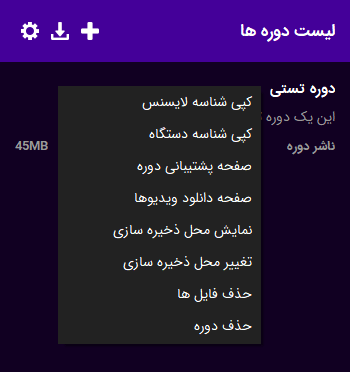
مدیریت فایلها
پس از باز کردن دوره لیست محتوای دوره نمایش داده خواهد شد.
با کلیک راست (نگه داشتن انگشت در اندروید) بر روی هر فایل منوی مدیریت فایل نمایش داده خواهد شد.
حذف فایل: انتخاب این گزینه باعث از حذف فایل این محتوا از دیسک خواهد شد.
افزودن به لیست دانلود: انتخاب این گزینه باعث افزوده شدن فایل این ویدیو به لیست دانلود شبانه خواهد شد. برای اطلاعات بیشتر راهنمای دانلود شبانه را مطالعه کنید.
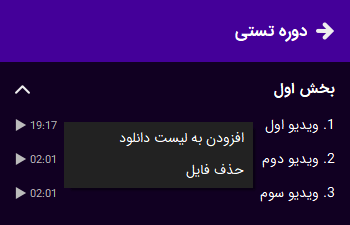
کلید های میانبر برنامه
Space قطع و وصل کردن پخش ویدیو
Enter رفتن به و درآمدن از حالت تمام صفحه
🠜🠞 عقب و جلو رفتن در ویدیو
🠝🠟 افزایش و کاهش صدا
[] کم و زیاد کردن سرعت پخش
خطاهای شبکه
در زیر برخی از خطاهای معمول شبکه که هنگام ثبت و باز کردن دوره و یا دانلود فایل ممکن است روی دهند لیست شده اند. عموم خطاهای شبکه در وهله اول بر اثر دستکاری ارتباطات توسط فایروال آنتی ویروس و در وهله بعدی به علت مشکلی از سوی ارائه دهنده اینترنت روی میدهند.
خطای 3 – پیدا نشدن هاست
در صورتی که برنامه نتواند ip آدرس سرور را از دامنه پیدا کند این خطا روی میدهد. لطفا DNS سرور خود را بر روی 8.8.8.8 و 8.8.4.4 که سرورهای DNS گوگل هستند تنظیم کرده و مجددا تلاش نمایید.
خطای 5 – تایم اوت شدن اتصال
هنگامی که پس از 30 ثانیه اتصال به سرور برقرار نشود این خطا روی میدهد. علت این خطا عموما از فایروال یا آنتی ویروس و یا مشکلی از سوی تامین کننده اینترنت است. لطفا ابتدا با یک اینترنت دیگر مجددا تلاش و اگر مشکل همچنان وجود داشت تنظیمات فایروال را بررسی نمایید.
خطای 6 – خطا در ارتباط SSL
این خطا زمانی روی میدهد که دستکاری در ارتباط رمزگذاری شده بین برنامه و سرور روی دهد. در نسخه ۴ برنامه این خطا در دستگاه های قدیمی که سرتیفیکت روت let’s encrypt در آنها در تاریخ 30 سپتامبر منقصی شده بود روی میدهد که در نسخه 5 رفع شده است. در صورتی که این خطا را در نسخه 5 دریافت کردید به احتمال زیاد علت آن دستکاری ارتباطات رمزگذاری شده توسط فایروال آنتی ویروس است.
خطای 99 – خطای نامشخص شبکه
این خطا عموما به علت جلوگیری فایروال ویندوز یا آنتی ویروس ها روی میدهد. لطفا ابتدا فایروال را غیرفعال کنید و اگر مشکل رفع شد برنامه را به لیست سفید فایروال اضافه نمایید.
